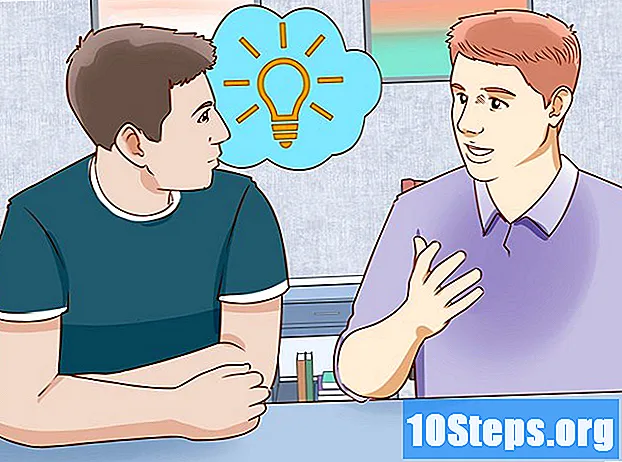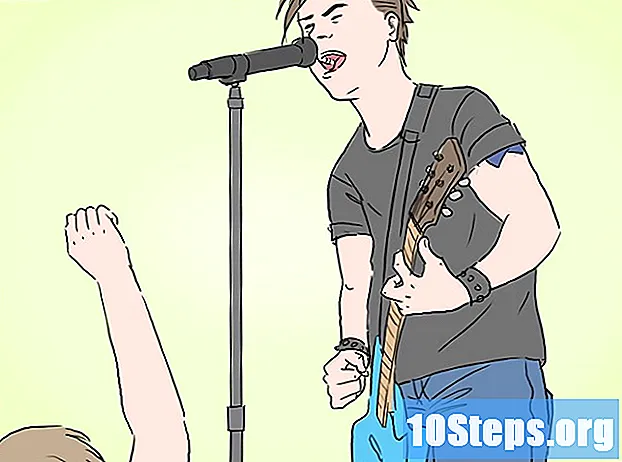Pengarang:
Mark Sanchez
Tarikh Penciptaan:
4 Januari 2021
Tarikh Kemas Kini:
17 Mungkin 2024

Kandungan
Bahagian lainWikiHow ini mengajar anda cara memeriksa penggunaan memori akses rawak (RAM) komputer anda dan kapasiti cakera keras komputer anda.
Langkah-langkah
Kaedah 1 dari 6: Memeriksa Penggunaan RAM pada Windows
Bertahan Alt+Ctrl dan tekan Padam. Melakukannya akan membuka menu pengurus tugas komputer Windows anda.

Klik Pengurus Tugas. Ini adalah pilihan terakhir di halaman ini.
Klik Persembahan tab. Anda akan melihatnya di bahagian atas tetingkap "Pengurus Tugas".

Klik Ingatan tab. Ia berada di sebelah kiri atas tetingkap "Pengurus Tugas". Anda akan dapat melihat berapa banyak RAM komputer anda digunakan dalam format grafik berhampiran bahagian atas halaman, atau dengan melihat nombor di bawah tajuk "Sedang digunakan (Dikompresi)".
Kaedah 2 dari 6: Memeriksa Ruang Storan Hard Drive pada Windows

Klik dua kali ikon "My PC". Ini adalah ikon monitor komputer yang mungkin terdapat di desktop anda.- Pada beberapa versi Windows, "My PC" disebut "My Computer".
- Sekiranya anda tidak dapat menemui "PC Saya" di desktop anda, ketik "My PC" ke dalam bar carian tetingkap Mula dan kemudian klik ikon monitor komputer apabila ia muncul.
Klik kanan pada C: ikon cakera keras. Ini berada di bawah tajuk "Peranti dan pemacu" di tengah halaman "Komputer Saya".
- Pada beberapa versi Windows, cakera keras akan tertera "OS" di atasnya.
Klik Hartanah. Pilihan ini terdapat di bahagian bawah menu klik kanan.
Klik Am tab. Anda akan melihat pilihan ini di bahagian atas tetingkap "Properties". Melakukannya akan membuka halaman "Umum" cakera keras, yang menyenaraikan atribut seperti jumlah simpanan.
Kaji simpanan cakera keras anda. Bahagian "Ruang terpakai" memaparkan berapa gigabait cakera keras anda yang diambil oleh fail anda, sementara "Ruang kosong" menunjukkan jumlah gigabait yang tersisa di cakera keras anda.
- Anda mungkin melihat perbezaan antara jumlah gigabait yang disenaraikan pada cakera keras anda dan jumlah gigabait yang diiklankan semasa anda membeli komputer. Ini kerana bahagian tertentu dari cakera keras komputer anda digunakan untuk menyimpan sistem operasi komputer; oleh itu, ruang itu tidak dapat dipulihkan digunakan, dan dengan itu, tidak tersenarai.
Kaedah 3 dari 6: Memeriksa Penggunaan RAM pada Mac
Klik butang "Spotlight". Ini adalah ikon kaca pembesar di sudut kanan atas skrin.
Taipkan "Activity Monitor" ke dalam bar carian. Melakukannya akan memunculkan aplikasi "Activity Monitor".
Klik Monitor Aktiviti. Melakukannya akan membuka program Monitor Aktiviti, yang membolehkan anda melihat penggunaan RAM Mac anda sekarang.
Klik Ingatan. Ia adalah tab di bahagian atas tetingkap Monitor Aktiviti.
Lihat nombor "Memory Used". Anda akan melihat pilihan ini di bahagian bawah halaman. Nombor "Memori Fizikal" di sini menunjukkan berapa banyak RAM yang telah dipasang Mac anda, sementara nombor "Memori yang Digunakan" adalah berapa banyak RAM yang sedang digunakan Mac anda.
Kaedah 4 dari 6: Memeriksa Ruang Storan Hard Drive pada Mac
Klik menu Apple. Ini adalah ikon berbentuk epal di sudut kiri atas skrin Mac anda.
Klik Mengenai Mac Ini. Pilihan ini berada di bahagian atas menu lungsur turun.
Klik Penyimpanan. Anda akan mendapat pilihan ini di bahagian atas halaman "Tentang Mac Ini". Pada tab "Penyimpanan", anda dapat melihat perincian kod warna yang jenis failnya menggunakan ruang kosong.
- Anda juga dapat melihat ruang cakera keras percuma anda di sudut kanan atas halaman di bahagian "X GB bebas Y GB" di mana "X" adalah ruang bebas Mac anda dan "Y" adalah jumlah ruang Mac anda.
Kaedah 5 dari 6: Memeriksa Ruang Storan Hard Drive di iPhone
Buka Tetapan iPhone anda. Ini adalah ikon gear kelabu yang mungkin terdapat di Skrin Utama.
- Oleh kerana sekatan sistem operasi, anda tidak dapat melihat penggunaan RAM iPhone anda.
Ketik Am. Anda harus melihat pilihan ini di bahagian bawah skrin.
Ketik Penggunaan Storan & iCloud. Ia berada di bahagian bawah skrin.
Ketik Urus Storan di bawah bahagian "Penyimpanan". Bahagian ini berada di bahagian atas halaman. Melakukannya akan membuka senarai aplikasi peranti anda mengikut sebilangan besar ruang yang diambil hingga paling sedikit ruang yang diambil, bersama dengan bahagian "Digunakan" dan "Tersedia" di bahagian atas halaman yang masing-masing memaparkan ruang dan ruang kosong iPhone anda. .
- Mengetuk kedua Urus Storan di halaman ini akan membuka halaman iCloud di mana anda dapat melihat berapa banyak ruang yang tersisa di iCloud Drive anda.
Kaedah 6 dari 6: Memeriksa Penggunaan Hard Drive dan RAM pada Android
Buka Tetapan Android anda. Ini adalah ikon gear kelabu yang mungkin terdapat di App Drawer.
Tatal ke bawah dan ketik Aplikasi. Pilihan ini terdapat di bahagian "Peranti".
- Pada beberapa Android (seperti Samsung Galaxy), anda mesti mengetuk terlebih dahulu Peranti sebelum anda boleh mengetuk Aplikasi.
Leret ke kiri di halaman "Aplikasi". Melakukannya akan membuka halaman "Kad SD", yang memaparkan ruang cakera keras yang anda gunakan sekarang di sudut kiri bawah skrin dan jumlah ruang simpanan anda di sudut kanan bawah skrin.
Leret ke kiri di halaman "Kad SD". Melakukannya akan membuka tab "Running" yang memaparkan program anda yang sedang berjalan.
Kaji pelbagai kategori. Terdapat tiga nilai di bahagian atas halaman yang akan menunjukkan penggunaan RAM Android anda:
- Sistem - Jumlah gigabait yang digunakan oleh sistem operasi Android anda.
- Aplikasi - Bilangan gigabait yang digunakan semasa menjalankan aplikasi.
- Percuma - Jumlah RAM gigabait percuma.
Soalan dan Jawapan Komuniti
Bolehkah saya mengeluarkan memori dari komputer Mac lama untuk meningkatkan memori di komputer Mac lain yang hampir sama usia?
Tidak. Mac Apple dirancang agar tidak diubah atau diubah dengan cara apa pun. Anda mesti membeli Mac baru atau memasuki dunia PC.
Bagaimana cara memeriksa penggunaan memori pada iPad?
Pergi ke Tetapan> Umum> Storan. Selanjutnya ia harus menunjukkan jumlah memori yang digunakan, memori yang tersedia, dan penggunaan per aplikasi.
Petua
- RAM adalah memori yang diperuntukkan untuk proses berjalan yang berbeza (mis., Aplikasi atau program). Sebaliknya, storan cakera keras menyimpan fail, folder, atau program yang anda letakkan di komputer anda - tidak kira ia sedang berjalan atau tidak.
Amaran
- Sekiranya proses yang mencurigakan menggunakan sejumlah besar memori, cuba jalankan imbasan anti-virus.
- Hanya proses membunuh yang anda pasti tidak kritikal sistem. Anda boleh merosakkan fail dan data yang digunakan dengan mudah dan tidak dapat diperbaiki untuk menjalankan sistem operasi anda.